这样毛茸茸的小球你爱了吗?来看是怎么设计出来的吧!
关键词:ps教程 / 店铺运营
适用行业:不限
适用卖家规模:星级、钻级
今天和大家分享PS如何制作毛茸茸小球,先来看看效果图,感兴趣的小伙伴一起来看看吧!
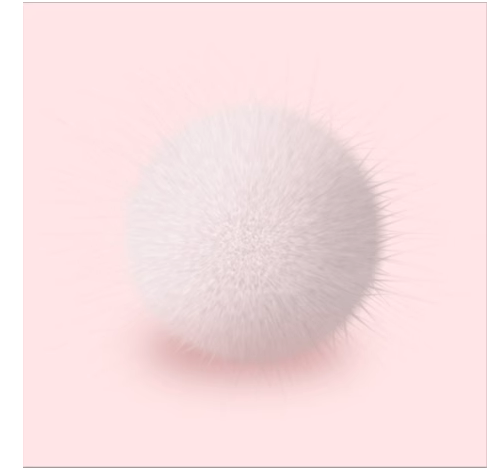
1 新建图层
画一个圆填充,颜色按自己喜欢的就行
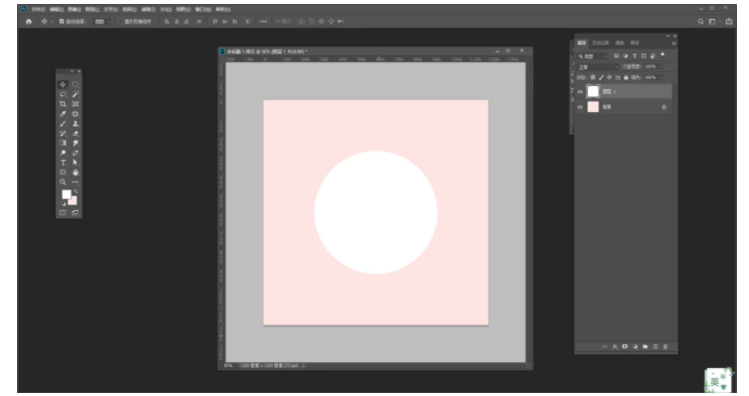
2 滤色→选择杂色→添加杂色
数量自己看着来,可随心设置,选择单色,高斯分布
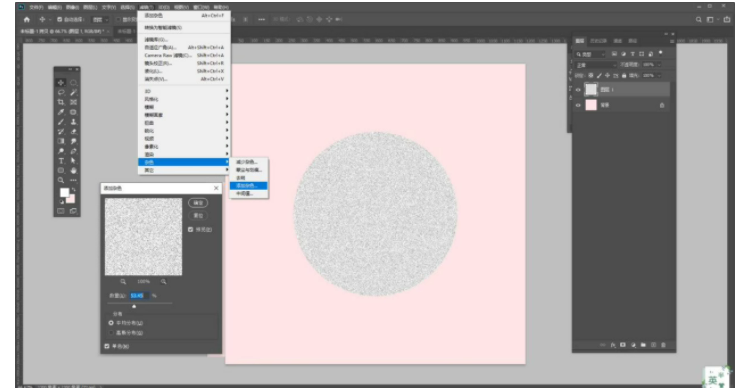
3 滤色→选择模糊→高斯模糊
数值自己看着差不多就行,杂色的小点点不要模糊不见哦!
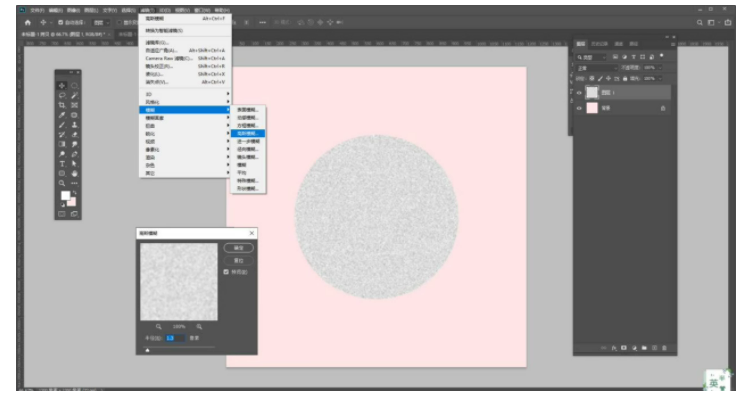
4 滤镜→选择模糊→径向模糊
选缩放,品质选最佳,数值大小可以自己调整,差不多就行~

5 选择涂抹工具
两个像素,由里向外涂抹,像素值大一点毛就粗一点,细节决定品质,可以慢慢涂抹
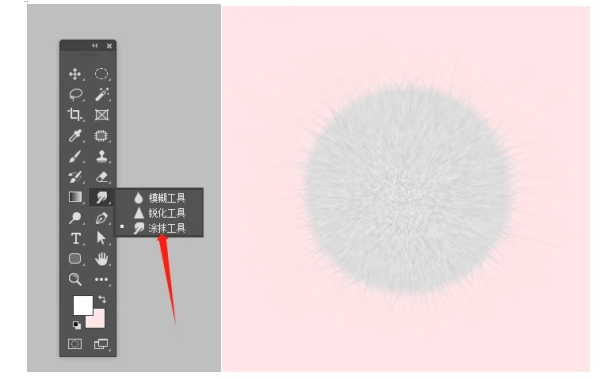
6 再次新建图层
1、画一些白色高光(叠加效果)
2、再画一些灰黑色(正面叠底效果)
3、添加球底部阴影(椭圆高斯模糊),差不多成品就出来了,颜色根据自己喜好来调就行~
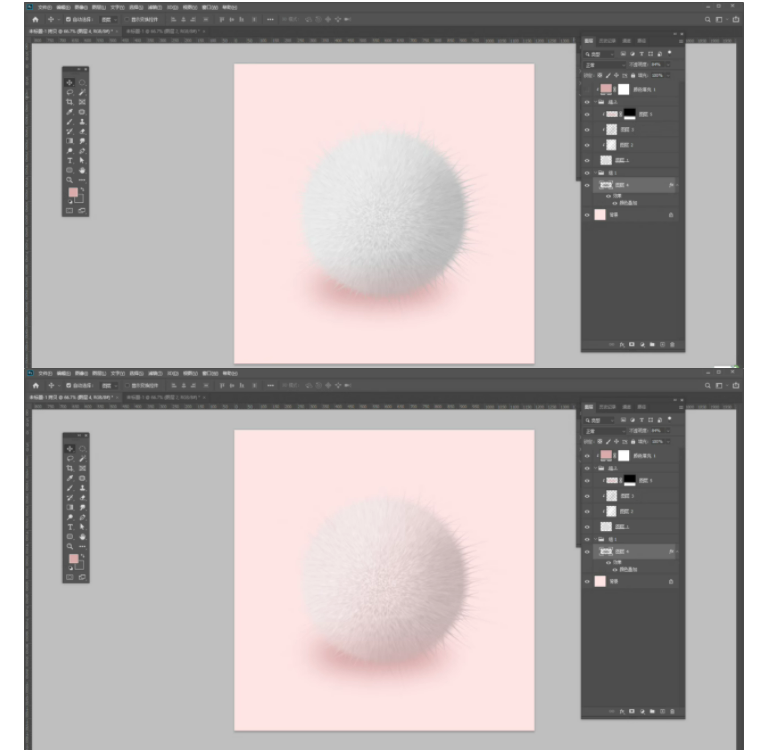
最后,一个可可爱爱的毛茸茸小球就制作完成啦,一起学起来,打开PS试试吧!
以上就是今天的内容,关注疯狂的美工官网,每天分享不同的设计技巧!

转载说明:欢迎转载本站所有文章,如需转载请注明来源于《疯狂的美工装修助手网站》。
本文链接:https://www.mgzxzs.com/PhotoShop/10256.html





